Всеки ден получаване Спам съобщения е главоболие, това също, когато не можете да разпознаете кой ги изпраща, когато няма име, а само код. Не се тревожете, тъй като днес сме тук, за да ви напътстваме как да проверите подробностите за компанията изпращач на SMS, като име и адрес, като използвате онлайн услугата на TRAI. Междувременно можете също да се научите филтриране на маркетинг, спам имейли в Gmail .
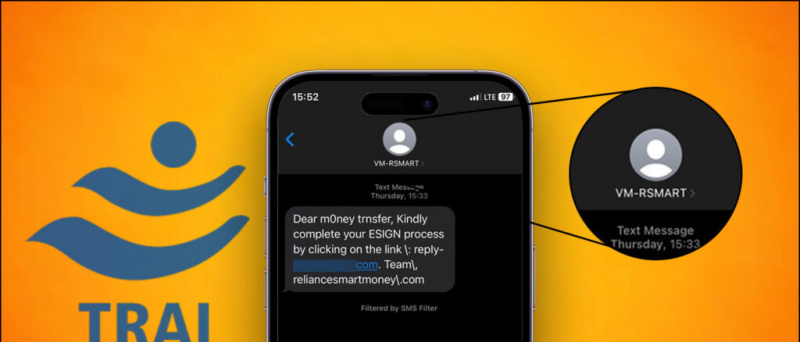
Съдържание
Уебсайтът на TRAIs Header Information Portal ви позволява да знаете името на компанията зад SMS чрез кода на подателя на заглавката. Това е същият код, който се появява, когато получите съобщение от компании като вашата телекомуникационна услуга или услуга за онлайн пазаруване. Тази услуга е безплатна и ние я проверихме, като сами проверихме някои кодове. Нека да видим как да използвате услугата.
1. Отворете браузър и отворете Информационен портал за заглавки на TRAI .
две. Въведете своя електронна поща ID и Име в ' Изтегляне/Вижте подробности за заглавката “, за да създадете своя акаунт.
как да не синхронизирам контактите на iphone
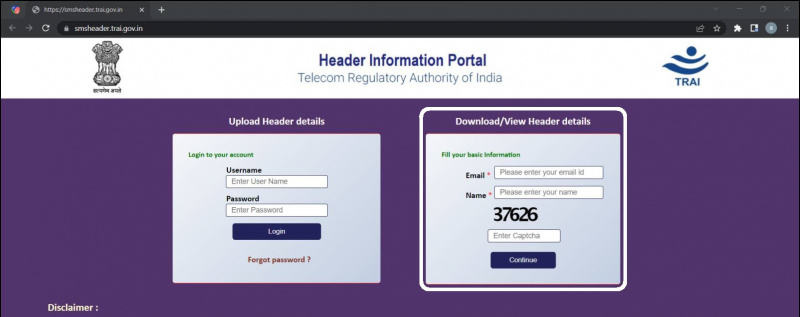
5. Въведете първите две азбуки от кода на заглавката в Префиксна секция и останалата част от кода в Секция с име на заглавка . Щракнете върху продължи бутон.
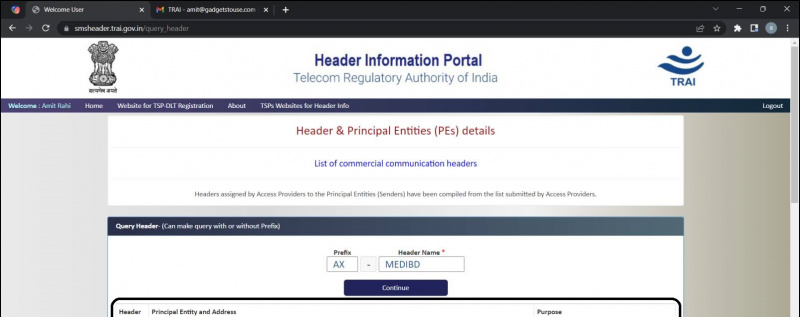
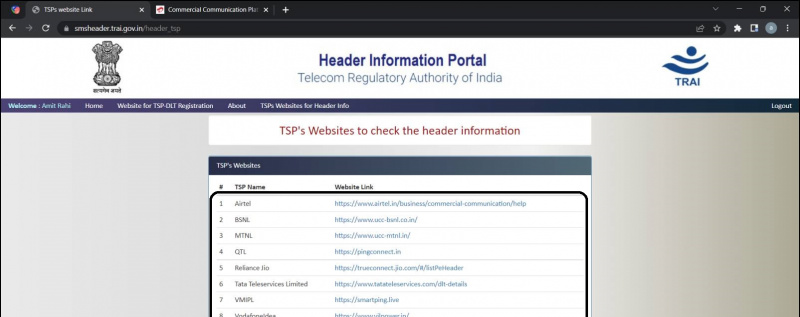
Въпрос: Как да проверя данните за изпращача на SMS на телефона?
A: Понастоящем няма приложение от TRAI за проверка на подробностите за изпращача на SMS на телефона. Така че трябва да разчитате на официалния уебсайт. Останалата част от процеса е подобна на стъпките, дадени в ръководството по-горе.
Заключение: Запознайте се с подателя на SMS
Ето как можете да проверите подробностите за подателя на SMS като името и адреса на компанията. Можете да използвате тази услуга толкова пъти, колкото искате и този уебсайт е напълно безплатен за използване. и можете също да ги блокирате. Надявам се, че сте намерили това за полезно, ако го споделите. Следете GadgetsToUse за още подобни технически съвети и вижте други полезни съвети, свързани по-долу.
Може да се интересувате от:
как да разберете дали нещо е фотошопирано
- 3 трика за блокиране на досадните WhatsApp и Facebook
- 4 начина да проверите дали обаждането е спам или измама
- 5 начина за блокиране на свързани или популяризирани туитове и реклами в Twitter
- 3 начина да избегнете кликването върху връзки в спам имейли, също така да ги блокирате
Можете също да ни последвате за незабавни технически новини на Google Новини или за съвети и трикове, прегледи на смартфони и джаджи, присъединете се beepry.it



![LG Optimus L7 Dual Photo Gallery и видео за преглед [MWC]](https://beepry.it/img/reviews/78/lg-optimus-l7-dual-photo-gallery.jpg)




